Как Да Редактирате Екранни Снимки На Mac: 2 Начина + Съвети
В днешната цифрова епоха екранните снимки са станали незаменим инструмент – често използван за комуникация, сътрудничество и документация.
Независимо дали сте преподавател, професионалист или обикновен потребител, заснемането и споделянето е станало втора природа. Въпреки това, просто правенето на екранна снимка не винаги е достатъчно, за да предадете ефективно вашето съобщение.
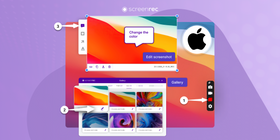
Да знаете как да правите екранна снимка на Mac е едно нещо, да знаете как да редактирате екранни снимки на Mac е друго. Има ли изобщо Mac редактор за екранни снимки? Можете ли да използвате вградените инструменти за тази задача?
Ще отговорим на тези и много други въпроси в тази статия. Така че, как можете да редактирате екранни снимки на Mac?
Как Да Редактирате Екранни Снимки На Mac
Първо нещо първо, нека се научим да редактираме на софтуера с широка палитра, ScreenRec.
1. Как Да Редактирате Екранни Снимки На Mac С Помощта На ScreenRec
За да получите достъп и да използвате ScreenRec, следвайте тези стъпки:
Просто отворете сайта и изтеглете приложението

След като е изтеглено, инсталирайте и го настройте, следвайки ръководството.

Просто отворете ScreenRec и натиснете Alt + S, за да започнете заснемането.

Кликнете и плъзнете мишката си по екрана, за да изберете областта, която искате да заснемете.

Това ще покаже лентата с инструменти за разметка, където можете да добавяте форми, стрелки, коментари и текст към вашата екранна снимка.

Когато сте доволни, кликнете върху иконата „Връзка“ в дъното, за да споделите вашата екранна снимка. Можете също така да кликнете бутона „Копирай“, за да копирате вашата екранна снимка в клипборда.

Инструментите за редактиране на екранни снимки на ScreenRec
ScreenRec предлага инструменти за решаване на ежедневните проблеми след заснемането на екранна снимка. Той има персонализируеми инструменти за редактиране, които ще направят живота ви по-лесен, от шрифтове до цветове и контури.
Най-доброто нещо за тези инструменти е, че са интуитивни. Инструментите за редактиране на ScreenRec включват
Стрелка - Кликнете и плъзнете, за да добавите стрелка. Променете цвета и дебелината на стрелката от менюто за избор.

Текст - Добавете текст директно върху изображението. Променете шрифта, цвета и размера от менюто за избор.

Коментар - Добавете бубашка за коментар. Можете да промените шрифта, цвета и размера, както и контура и цвета на бубашката.

Форма - Добавете форма, за да привлечете внимание към определени части на вашата екранна снимка. Можете да промените цвета и контура на формата.

2. Инструменти за редактиране на екранни снимки на MacOS
Ако сте решили да не следвате лесния път (или не можете да инсталирате приложения на вашия компютър), но все пак искате да разберете как работи редактирането на екранни снимки на Mac, имаме вас.
Достъп до превюто на екранна снимка на MacOS
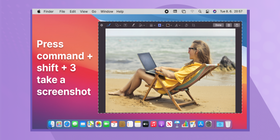
macOS предлага удобно вградено превю, което ви позволява да правите бързи редакции веднага след заснемането на изображението.
Ако не знаете как да редактирате екранна снимка, прочетете нататък. За да достъпите това, изчакайте да се появи превюто след заснемането на снимката. Кликнете бързо върху превюто, за да достъпите инструменти за редактиране.
Можете също така да отворите екранната снимка в приложението Preview, като я намерите на работния си плот и кликнете два пъти върху файла с изображението.
Лентата за инструменти за редактиране
Лентата за инструменти е вашият втори дестинация за редактиране на екранни снимки на Mac. Тя предлага различни инструменти за бърза и удобна персонализация на вашите визуални материали. Кликнете върху Инструмент за разметка, за да достъпите опции за обрязване, анотиране, завъртане, коригиране на цветовете и промяна на размерите. Лентата за инструменти ви позволява да финално настройвате вашите изображения.
Как Да Редактирате Екранна Снимка: Основни инструменти
Осигуряване и промяна на размерите
Осигуряването ви позволява да фокусирате най-важните елементи на изображението, като премахнете нежеланите области. Промяната на размерите ви позволява да променяте размерите на изображението, което го прави подходящо за различни платформи и цели.
Ако се чудите как да осигурявате екранна снимка на Mac, не сте единствените. Не е лесно да го разберете. Тук са стъпките:
Кликнете на превюто на вашата екранна снимка след заснемане или отворете екранна снимка в Preview.

Кликнете върху иконата Разметка в лентата с инструменти или кликнете Виж в горното меню и след това Покажи лентата с инструменти за разметка.

Кликнете и плъзнете мишката си, за да изберете областта за осигуряване. Избягвайте области с текст, защото мишката се превръща в инструмент за избор на текст и няма да можете да изберете област за осигуряване.

Кликнете върху бутона Осигуряване в лентата с инструменти, за да осигурявате вашата екранна снимка.

Добавяне на текст и анотации
Текстът и анотациите ви осигуряват контекст и ясност на вашите изображения. Това ги превръща в по-ефективни за разказване на историята. С инструменти за редактиране на Mac лесно добавяте текстови кутии и анотации, за да подчертаете специфични детайли. Или обяснения.
Рисуване на форми и стрелки
Независимо дали искате да подчертаете специфичен детайл или да създадете визуален поток, тези инструменти ви помагат лесно да постигнете това. Можете също така да правите свободно рисуване.
Подчертаване на важните секции
На Mac можете да използвате различни инструменти за редактиране, за да добавяте полупрозрачни форми с цвят или да използвате маркерния инструмент, за да подчертаете специфични области от текста.
Разширени функции за редактиране
В този момент нямате проблем с базово редактиране на екранна снимка на Mac. Разширеното редактиране отделя вашата работа от останалите. Нека разгледаме тези разширени инструменти за редактиране, които наистина ще отнесат вашите екранни снимки на следващото ниво.
Използвайте разметка, за да добавите подписи
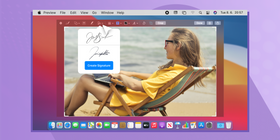
Инструментът за разметка на Markup на екранна снимка на Mac надхвърля простия „как да анотирате екранни снимки на Mac“. Можете директно да добавите своя подпис към документи или изображения, използвайки таблет или мишка. Тази функция е изключително полезна за подписване на договори и форми или добавяне на личен штрих към вашите творби.
Филтри и ефекти
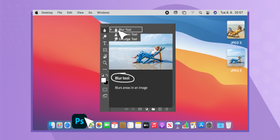
За креативен шарм iMac и Macbooks предлагат широк диапазон от филтри и ефекти, за да трансформират външния вид и усещането на вашите изображения. В приложението Фото, можете да експериментирате с различни филтри, за да дадете на вашите изображения специфичен стил или настроение. Можете да използвате приложения за редактиране като Adobe Photoshop за разширени опции за филтри и ефекти, както и за размразяване на чувствителна информация.
Организиране и запазване на вашите екранни снимки
Именуване
Организирането на вашите редактирани екранни снимки е важно за продуктивност и лесно достъп. Mac потребители могат да създават папки, за да категоризират своите екранни снимки въз основа на проекти, теми или всякакви други релевантни критерии.
Ако работите с ScreenRec, не трябва да запазвате вашите екранни снимки на вашия компютър. Те ще бъдат автоматично запазени в облака.
Рисуване на форми и стрелки
Ако искате да преименувате файл, просто го отворете в Галерия и кликнете върху името. След това ще можете да промените името на всяко, което искате. Можете също така да добавяте тагове, за да бъде по-лесно да намерите вашите екранни снимки в бъдеще.
Споделяне на редактирани екранни снимки
След като редактираните ваши екранни снимки са организирани и запазени, споделяне на тях става лесно на Mac. Нека разгледаме два различни метода:
ScreenRec
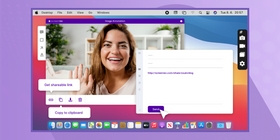
Точно след заснемане и редактиране на вашата екранна снимка, кликнете върху бутона Връзка в менюто, за да получите уникален, частно споделим линк. Можете да го поставите в имейл, чат или където искате. Не трябва да прикачвате нищо или да чакате за зареждане на снимката.
Алтернативно, можете да копирате изображението само, като кликнете върху бутона Копирай. Можете да го поставите в Apple's Messages приложение, в чат на Slack, в Gmail или в която и да е друга програма, която поддържа поставяне на изображения.
Инструменти за вградена на MacOS
След като файлът е запазен, отидете и го намерете на вашия твърд диск. На Mac е по подразбиране на работния плот. Тук са различни начини за споделяне на файла:
- Имейл: Прикачете редактираната вашата екранна снимка към имейл и я изпратете директно към получателите.
- Съобщения: Споделете екранни снимкиinstantly с приятели или колеги чрез Apple's Messages приложение.
- Airdrop: Ако имате няколко Apple устройства в близост, можете да използвате Airdrop за бързо прехвърляне на екранни снимки.
- Облачни услуги: Запазете вашите редактирани екранни снимки в облачни платформи като iCloud, Dropbox или Google Drive. Ще трябва да качите файла и след това да получите споделим линк.
Съвети и трикове за ефективно редактиране
Има много трикове за редактиране на екранни снимки за Mac. Някои от тях са клавишни съкращения, които могат значително да ускорят вашия работен процес. Обучението и използването на тези съкращения могат да ви спестят време и да намалят нуждата от преход през менютата. Ето няколко трика, които трябва да научите:
- В Preview, натискането на Command (⌘) + T отваря лентата с Разметка и ви предоставя бърз достъп до инструменти за анотиране и рисуване.
- Command (⌘) + Shift + 4 превръща мишката ви в кръст, което ви позволява да изберете област на екрана за заснемане. Снимката се запазва директно в папката по подразбиране. Прочетете по-долу, за да разберете как да промените тази папка.
- Command (⌘) + Shift + 5 отваря разширените опции за заснемане на екран, включително заснемане на екран . Можете да заснемате целия екран, част от екрана или прозорец. Това също ви позволява да зададете таймер за заснемане на екран и да показвате мишката.
Как да промените папката по подразбиране за снимки на екран на Mac
- Започнете разширено заснемане на екран. Натиснете Shift + Cmd + 5.
- Отворете опции. В утилитата за заснемане на екран ще видите менюто Опции. Кликнете върху него.
- Изберете местоположение за съхранение: Под секцията Съхраняване в, можете да изберете няколко стандартни места като Работен плот, Документи, Клипборд, Поща, Съобщения, Преглед или Друго място. Ако изберете Друго място, можете да навигирате до всяка папка, където искате да съхранявате вашите екранни снимки.
Сравнение на опциите за редактиране на екранни снимки на Mac
Аспект | Инструменти за вградена на MacOS | ScreenRec |
Лесен достъп | Интегриран в macOS | Требува отделно инсталиране |
Основно редактиране | Ограничена функционалност | Лесни за използване опции за редактиране |
Анотиране | Инструменти за разметка в Preview | Отделни функции за анотиране |
Осигуряване | Възможно в Preview | Няма инструменти за осигуряване |
Добавяне на текст | Настроими текстов слой в Preview | Настроими текстов слой |
Стрелки/Подчертаване | Много инструменти в Preview | Лесни за използване инструменти, проектирани за анотиране на екранна снимка |
Облачни услуги | Трябва да качвате файловете си в облака ръчно | Непрекъснато качване в облачните услуги за предприятие на StreamingVideoProvider. |
Мгновенно споделяне | Не, трябва да качвате снимката първо | Да, получете частно, споделим линк с едно кликване. |
Често задавани въпроси
Не, не е необходимо. Mac има вградени приложения като Преглед, които могат да бъдат използвани за редактиране на екранни снимки. Въпреки това, ако имате по-сложни изисквания за функционалността на редактирането, можете да разгледате приложения за трети страни като ScreenRec .
Приложението за екранна снимка на Mac позволява основно редактиране като осигуряване и маркиране на екранна снимка с текст, форми и рисунки. За по-разширено и ефективно редактиране можете да използвате инструменти за трети страни.
По подразбиране, екранните снимки на Mac се съхраняват на Работен плот. Името на файла ще започне с „Снимка“, следвано от датата и часа, когато е направена. Ако използвате ScreenRec, ще започне с дата и час. ScreenRec съхранява вашите екранни снимки в облака, и можете да ги намерите, като отворите приложението и отидете в Галерия.
Да, можете да промените мястото за съхранение на вашите екранни снимки, използвайки опциите на приложението за екранна снимка. С ScreenRec автоматично съхранява вашите снимки в вашия личен акаунт. За да видите снимките, които сте направили преди, просто натиснете бутона Галерия. Ако решите да съхранявате снимка на вашия компютър, можете да изберете местоположението.
Да, те са. ScreenRec също работи на по-стари операционни системи на Mac.
След като екранната снимка е запазена, не можете да редактирате текста, който сте добавили. Това, което можете да направите, е да направите друга екранна снимка. Ако искате да редактирате текст, който сте заснели, просто наведете мишката си и ще видите курсор. Изберете текста, кликнете Редактиране -> Копирай или Cmd + C, и след това кликнете Редактиране -> Вмъкване или Cmd + V, за да го поставите.
Заключение
Надяваме се тази статия да ви помогне да станете експерт по редактиране на екранни снимки на Mac. Въпреки това, можете също така да експериментирате и да подобрите уменията си за редактиране. Изследвайте вградените инструменти и приложения за трети страни, за да отключите безкрайни творчески възможности и да постигнете вашите комуникационни цели.
Една екранна снимка е равна на хиляда думи!
Ако искате бързо и просто редактиране на екранни снимки на Mac с моментално споделяне, кликнете тук, за да изтеглете ScreenRec.
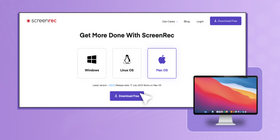
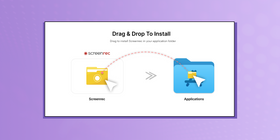
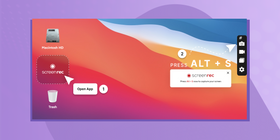
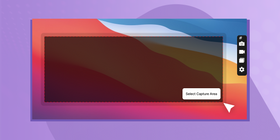
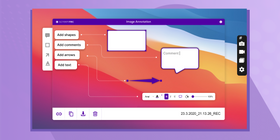
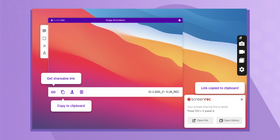
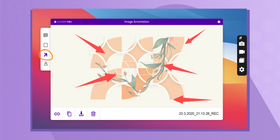
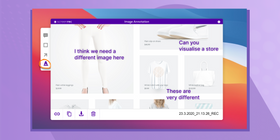
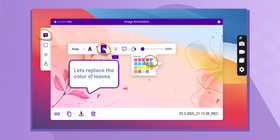

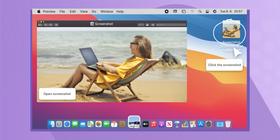
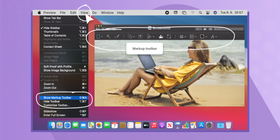
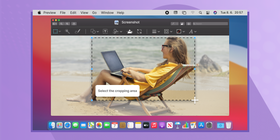
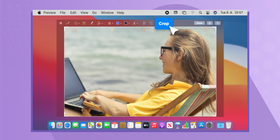











НЕ ПРОПУСКАЙТЕ
Получавайте новини за нови статии, уебинари и други възможности: